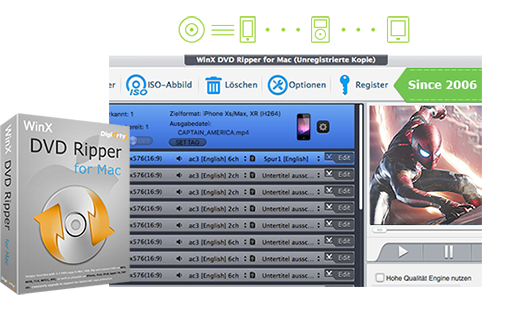
WinX DVD Ripper for Mac
Schritt-für-Schritt-Bedienungsanleitung
Der schnellste Weg, um DVD auf mehr als 420 Videoformate und -geräte unter macOS zu rippen / zu digitalisieren

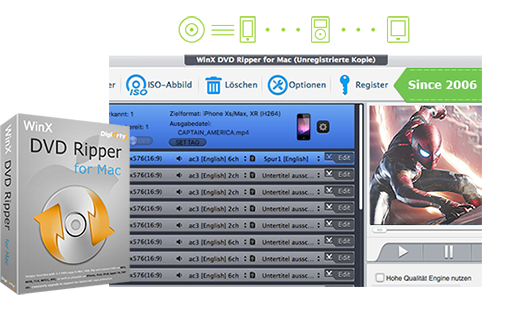
Der schnellste Weg, um DVD auf mehr als 420 Videoformate und -geräte unter macOS zu rippen / zu digitalisieren

WinX DVD Ripper for Mac ist ein vielseitiger Mac DVD Ripper der Ihnen hilft, DVDs zu rippen in iTunes, MP4, MKV, MOV, FLV, AVI, MPEG, MP3, etc, und in kompatible Videoformate für iPhone, iPod, iPad Pro/mini/Air, Apple TV, Android, WP8, Chromecast, PSP usw. Darüber hinaus bietet die 1:1 Kopierfunktion die beste Möglichkeit DVD Kopien auf der Festplatte oder USB-Stick anzufertigen. Und mit diesem Mac DVD Ripper lassen sich kopiergeschützte DVDs konvertieren, z.B. Mission: Impossible - Fallout, Solo: A Star Wars Story, Avengers: Infinity War, Jurassic World: Das gefallene Königreich, Deadpool 2, Star Wars - Die letzten Jedi, Thor - Tag der Entscheidung und so weiter!
Downloaden, installieren und öffnen Sie diesen DVD Ripper. Laden Sie eine DVD oder eine DVD ISO-Datei in das Programm mit einem Klick auf die Schaltfläche "DVD Disk" oder "ISO-Abbild", oder einen DVD-Ordner mit Klick auf "Ordner".
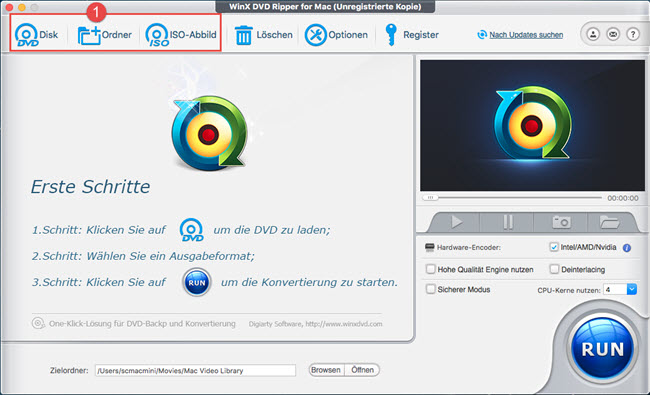
Scrollen Sie in dem Bereich Profile nach unten, um das passende Format/Gerät auszuwählen. Hier nehmen wir DVD zu iPhone 12 als Beispiel. Tun Sie Folgendes: Apple Mobile -> iPhone Video -> iPhone 12 (MPEG4 oder H.264). Mit Klick auf "Fertig" bestätigen.
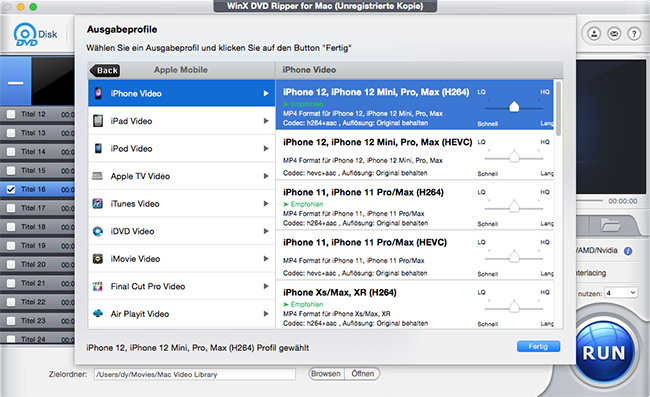
Sie können einen Zielordner auswählen, in dem das konvertierte Video gespeichert wird, indem Sie "Browsen" anklicken.
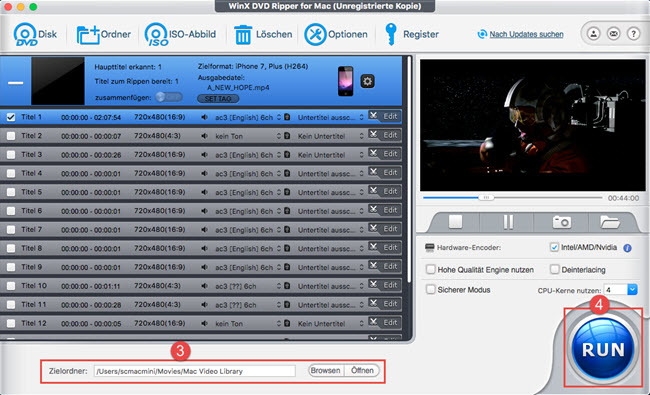
1. Öffnen Sie das Programm und importieren die DVD.
2. Wählen Sie im Bereich Profile "DVD-Backup" aus -> "Haupttitel des DVD kopieren" oder "Kopien des kompletten DVD Titels". Mit Klick auf "Fertig" bestätigen.
3.Klicken Sie auf den Button "RUN", und der Backup-Vorgang wird gestartet.
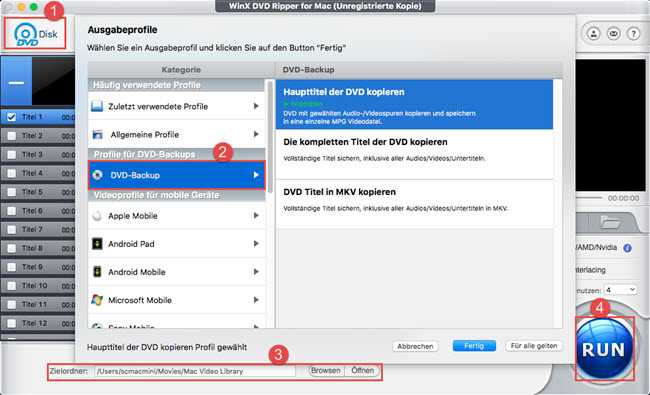
1. Laden Sie verschiedene Videos in das Programm und klicken Sie auf "Fusion von Titel", um sie zu einem zu verbinden.
2. Kürzen Sie das Video mit Klick auf "Editieren", nach dem Sie das Ausgabeformat ausgewählt haben.
3. Passen Sie die Rahmengröße des Videos an, um ungewollte Bereiche wegzuschneiden, oder etwas hervorzuheben, oder entfernen Sie schwarze Balken.
4. Wählen Sie "Hohe Qualität Engine nutzen" oder "Deinterlacing" aus für bessere Bildqualität.
5. Stellen Sie die "CPU Verwendung" ein, um Ihre Prozessorkerne voll auszunutzen für schnelles DVD rippen.
6. rmöglicht Intel QSV und NVIDIA-basierte Hardwarebeschleunigung, um DVDs schneller zu rippen.
7. Wählen Sie "Sicherer Mode" für eine reibungslose Konvertierung. Beachten Sie, dass die Konvertierung in diesem Modus etwas länger dauert.
Q. Kann ich den Videodateinamen ändern für korrekte Anzeige auf iPhone/iPad/iPod/Apple TV?
A. Ja, können Sie. Dafür müssen Sie nur die DVD importieren, das Format auswählen und anschließend auf "Profil-Informationen" klicken um den Namen zu ändern.
Q: Wie kann ich Screenshots von einem DVD Film aufnehmen?
A: Schieben Sie den Regler unter dem Vorschaufenster zu der Stelle, von der Sie eine Momentaufnahme möchten. Klicken Sie auf den Kamerabutton, es wird automatisch ein Bild aufgenommen und als PNG abgespeichert.
Q. Wie kann ich Hintergrundmusik von einem Video extrahieren?
A. Importieren Sie eine DVD, wählen Sie bei den Profilen "Musik" aus. Dann können Sie auswählen ob die Hintergrundmusik als MP3, AAC oder AC3 Musikdatei extrahiert werden soll.
Digiarty Software, Inc. möchte das führende Unternehmen für digitale Medien sein und bietet professionelle und innovative Multimedia-Software für alle Windows- und Mac-Benutzer.
Bei Fragen zu Bestellung, Registrierung, Upgrade, technischen Problemen usw. wenden Sie sich bitte an Schreiben Sie uns eine E-Mail >>
Um eine Geschäftsbeziehung mit uns aufzubauen, wenden Sie sich bitte an unseren PR-Vertreter und senden Sie uns eine E-Mail >>
Home | Über uns | Sitemap | Datenschutz | Lizenzvereinbarung | News | Kontakt | Ressourcen
 Copyright © 2025 Digiarty Software, Inc. Alle Rechte vorbehalten.
Copyright © 2025 Digiarty Software, Inc. Alle Rechte vorbehalten.
